Jak nakonfigurovat proxy server na Chromebooku

Chromebooky, Chromeboxy a další zařízení s operačním systémem Chrome vám umožňují nastavit proxy server, pomocí kterého můžete provozovat trasu. >
SOUVISEJÍCÍ: Jaký je rozdíl mezi VPN a proxy?
Obecně použijete proxy, pokud vaše škola nebo pracoviště poskytuje vám to. Můžete také použít proxy pro skrytí vaší IP adresy nebo přístup k geoblocked webům, které nejsou k dispozici ve vaší zemi, ale místo toho doporučujeme VPN. Pokud potřebujete nastavit proxy pro školu nebo práci, získávejte od nich potřebná pověření a přečtěte si je.
Pro nastavení připojení k síti můžete nastavit proxy server. Chcete-li se dostat k této obrazovce, klikněte na panel v pravém dolním rohu pracovní plochy operačního systému Chrome OS a vyberte možnost Nastavení nebo klepněte na nabídku Nastavení v okně prohlížeče Chrome.
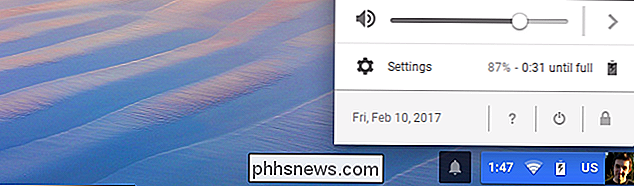
Pokud je vaše stávající síť Wi-Fi "sdílenou sítí "- pokud sdílíte podrobnosti o připojení k síti Wi-Fi s každým, kdo se přihlásí do vašeho Chromebooku, musíte v horní části obrazovky nastavení povolit možnost Povolit proxy pro sdílené sítě v části Připojení k Internetu. Pokud tomu tak není, konfigurační obrazovka serveru proxy vám pověří povolit tuto volbu před tím, než nakonfigurujete proxy.
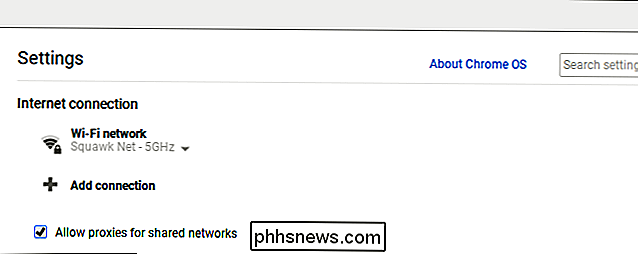
Tato volba je ve výchozím nastavení zakázána, protože zabraňuje dalším lidem v Chromebooku měnit nastavení sdíleného připojení k síti webový provoz prostřednictvím serveru proxy bez vašeho svolení.
Poté klikněte na název sítě Wi-Fi, ke které jste připojeni, v části "Připojení k internetu". V nabídce, která se zobrazí, klikněte na název této sítě Wi-Fi změňte nastavení.
Každá síť Wi-Fi má vlastní nastavení serveru proxy. Chcete-li používat stejný server proxy, když jste připojeni k více sítím Wi-Fi, musíte to nakonfigurovat vícenásobně - jednou pro každou síť.
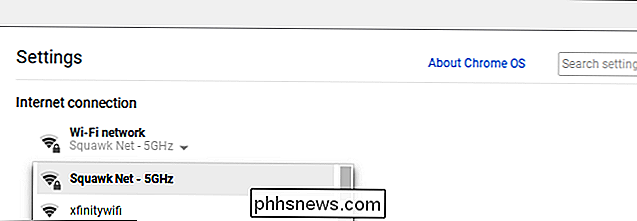
Klepnutím na kartu Proxy získáte přístup k nastavení serveru proxy sítě
Ve výchozím nastavení je zde vybráno "Přímé připojení k internetu". To znamená, že Chromebook nebude používat proxy v síti Wi-Fi.
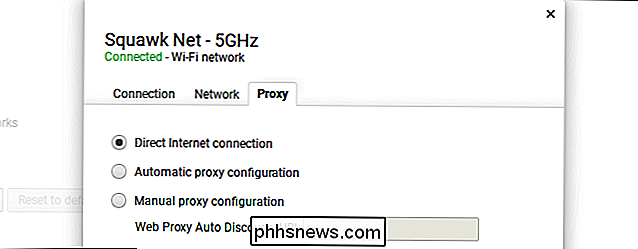
Chcete-li, aby váš Chromebook automaticky zjistil a aplikoval nastavení proxy, zvolte možnost "Automatická konfigurace serveru proxy."
Pokud vyberete tuto možnost Chromebook použije protokol Web Proxy Auto-Discovery nebo WPAD, aby automaticky zjistil, zda je proxy potřebný, a automaticky zadá nastavení serveru proxy. Tento protokol se často používá například v obchodních a školních sítích. Pokud síť, ke které jste připojeni, neposkytuje síť přes službu WPAD, Chromebook nebude používat proxy server.
Pokud se služba WPAD používá k objevení serveru proxy, jeho adresa se zobrazí v části "Web Proxy Auto Discovery URL ".
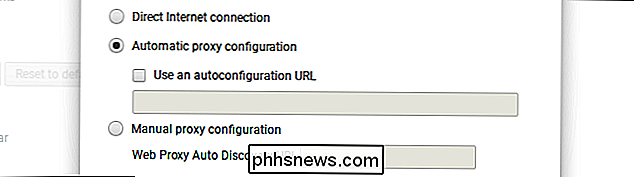
Chcete-li, aby váš Chromebook získal nastavení proxy z automatického konfiguračního skriptu proxy, zkontrolujte adresu URL autokonfigurace a zadejte adresu konfiguračního skriptu serveru proxy nebo souboru .PAC. Tuto možnost vyberete, Chromebook použije konfigurační skript proxy místo WPAD pro konfiguraci jeho serveru proxy. Pokud potřebujete použít skript pro automatickou konfiguraci serveru proxy, poskytne vám správce sítě nebo poskytovatel serveru proxy adresu skriptu.
Chcete-li ručně zadat nastavení serveru proxy, zvolte možnost "Ruční konfigurace serveru proxy". můžete buď použít stejný proxy pro protokoly HTTP, Secure HTTP (HTTPS), FTP a SOCKS, nebo pro každý z nich použít samostatný proxy server. Váš poskytovatel proxy vám řekne, zda potřebujete použít samostatné adresy proxy pro různé protokoly.
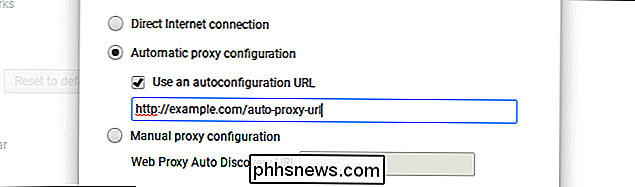
Ve většině případů budete chtít zkontrolovat "Použití stejného serveru proxy pro všechny protokoly". Zadejte adresu proxy serveru do pole "HTTP proxy" a jeho číslo portu do pole "Port". Organizace, která vám poskytne váš proxy, poskytne tyto podrobnosti.
Chcete-li poskytnout samostatné adresy proxy pro různé protokoly, zrušte zaškrtnutí políčka "Použít stejný proxy pro všechny protokoly". Pro různé protokoly zadejte samostatné adresy proxy a čísla portů. Váš Chromebook pošle vaši návštěvu různým proxy serverům v závislosti na tom, který protokol připojení používá. Když tedy přistupujete k "//example.com", váš Chromebook odešle vaši návštěvnost na HTTP proxy server. Když přistupujete k "//example.com", váš Chromebook odešle vaši návštěvu proxy serveru Secure HTTP.
Políčko "Nepoužívat nastavení serveru proxy pro tato hostitele a domény" vám umožňuje konfigurovat seznam názvů hostitelů a domén, které váš Chromebook obchází proxy server. Ve výchozím nastavení je toto pole prázdné.
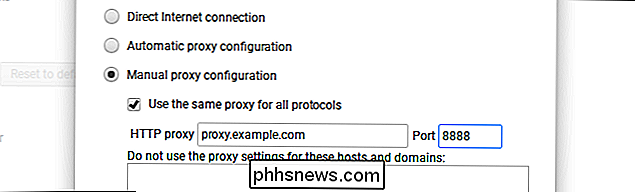
Například pokud jste do pole vložili
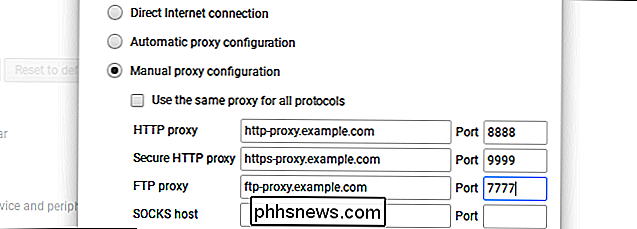
phhsnews.com
, váš Chromebook by se přímo připojil k phhsnews.com a obejdila proxy. Můžete zadat co nejvíce názvů hostitelů nebo domén. Do pole zde zadejte jméno hostitele nebo název domény a klikněte na tlačítko Přidat.Tato funkce se často používá k vynechání názvů hostitelů v místní síti. Pokud má například vaše organizace webový server v místní síti a přístup k ní na adrese// server /
, můžete do pole zařaditserver. Když se připojíte k serveru // server, budete se připojovat přímo bez proxy serveru.Pokud si nejste jisti, jaké nastavení potřebujete, nechte toto pole prázdné. Vaše organizace vám řekne, jestli potřebujete obejít proxy pro určité názvy hostitelů nebo domén.Po dokončení zde klikněte na tlačítko "Zavřít".
Pokud máte problém s konfigurací serveru proxy, pokud server proxy zmizí nebo pokud zadáte konfiguraci serveru proxy nesprávně - při pokusu o přístup na web se zobrazí zpráva "Není připojení k Internetu". Konkrétněji se v dolní části obrazovky s chybami zobrazí zpráva "ERR_PROXY_CONNECTION_FAILED". Budete muset opravit nastavení proxy předtím, než budete pokračovat.

Deaktivujte dialogy s názvem Dráždivé lepící / filtrovací klávesy
Už jste někdy něco dělali, jako třeba hrát hru a objevil se ten nepříjemný dialog Sticky Keys? Odpovíte Ne a to jde pryč ... a pak se znovu objeví druhý den. Tady je to, jak to zvládnout. V případě, že si nejste jisti, co máme na mysli ... stiskni klávesu Shift pětkrát rychle. Jo, otravné. Je to užitečná přístupnost pro některé lidi, ale je to opravdu dráždivý pro nás ostatní.

Jak nastavit režim Kickass Party pro vaše světelné odstíny
Proč byste chtěli vynaložit další peníze na inteligentní osvětlení měnící barvu namísto běžných levných LED žárovek? Takže je můžete použít, abyste hodili zabijáckou párty. Zde je návod, jak používat světla Philips Hue, aby se váš nudný obývací pokoj změnil na osvětlení v klubovém stylu. Pro tento projekt předpokládáme, že máte alespoň jednu žárovku Philips Hue s barevným osvětlením (ačkoli je lepší).



